Microsoft 365 na MFF UK
Obsah
Základní informace
Všichni zaměstnanci i studenti Univerzity mohou používat službu Microsoft 365 (M365, dříve označována Office 365).
Možnosti, které má konkrétní uživatel v M365 k dispozici, závisejí na typu licence, kterou má přidělenou. Na MFF mají uživatelé v drtivé většině přidělenu některou z následujícího seznamu typů licencí:
- Studentská licence A3 (v terminologii Microsoftu Office 365 A3 Student Use Benefit)
- Zaměstnanecká licence A3 (v terminologii Microsoftu Office 365 Education A3)
- Licence A1 (v terminologii Microsoftu Office 365 Education A1)
Podrobné informace o možnostech dostupných uživateli na základě daného konkrétního typu licence lze získat na stránkách Microsoft 365 Education. Zjednodušeně řečeno platí, že licence typu A3 umožňují uživateli používat jak webové, tak desktopové aplikace, kdežto licence A1 umožňují práci pouze s webovými aplikacemi. Je třeba také vzít v úvahu skutečnost, že kromě omezení (např. kapacity mailové schránky nebo OneDrive) daných licencemi se uplatňují také omezení stanovená přímo Univerzitou Karlovou. Bližší informace o těchto omezeních lze najít na příslušných univerzitních stránkách.
Licence jsou uživatelům přidělovány automaticky podle následujícího klíče:
- Všechny osoby se studentským vztahem k Univerzitě Karlově (tj. i doktorandi a studenti CŽV) mají přidělenou studentskou licenci A3.
- Všichni zaměstnanci v pracovním poměru (s výjimkou těch, kdo mají licenci přidělenou podle předchozího bodu, a těch, kteří pro svou práci nevyužívají počítač, jako jsou např. někteří pracovníci správy budov) mají přidělenou zaměstnaneckou licenci A3.
- Všechny osoby mající evidovaný vztah k MFF, které nemají přidělenou licenci podle některého z předchozích dvou bodů, mají přidělenou licenci A1.
Poznámka: Zaměstnanci na DPP a DPČ (pokud nejsou zároveň studenty) tedy mají standardně přidělenou jen licenci A1.
V případě, že uživateli z nějakého důvodu přidělená licence nestačí, lze požádat o přidělení jiné licence ze seznamu uvedeného výše. Nutnou podmínkou vyřízení takové žádosti je kladné stanovisko vedoucího pracoviště, na kterém uživatel pracuje.
Podrobnější popis některých služeb v rámci Microsoft 365
Webové aplikace
Pro přihlášení do Microsoft 365 použijte adresu https://office365.cuni.cz/, která vás přesměruje univerzitní autentizační službu (CAS), kde se přihlásíte svým univerzitním účtem (jako do SIS apod.).
Také je možné použít stránku https://portal.office.com/. Zobrazí se vám Microsoft přihlašovací stránka, kde do přihlašovacího pole zadejte jakoukoliv e-mailovou adresu, která končí na cuni.cz (např.
a@cuni.cz) a opět budete přesměrování (CAS).
Microsoft přihlašovací stránka se vám také může zobrazit, pokud budete přistupovat k dokumentům v Microsoft 365 přes přímé odkazy.
Po přihlášení jsou k dispozici aplikace Microsoft v online variantách, včetně Word, Excel, PowerPoint, Outlook nebo Teams.
Desktopové aplikace
Každý zaměstnanec s licencí A3 (viz výše) i každý student MFF si může nainstalovat desktopové aplikace Office až na 5 počítačů PC nebo Mac.
Nabídka k instalaci těchto aplikací se (pokud používáte systém Windows) po přihlášení zobrazuje přímo na úvodní stránce Microsoft 365 (https://office365.cuni.cz/).
Správci sítí (např. na katedrách) mohou využít návod určený pro spravovaná prostředí.
Součástí Microsoft 365 je e-mailová schránka s kapacitou až 100 GB pro zaměstnance a 15 GB pro studenty.
Schránka je vytvořena automaticky (společně s účtem v Microsoft 365), jakmile osoba začne být studentem/zaměstnancem univerzity.
Schránky v systému M365 mohou mít více adres na které může přicházet pošta, a to v závislosti na vztazích, které uživatelé v rámci UK mají. Např. uživatel může studovat na FHS a být současně s tím zaměstnán na MFF a na PřF - každý tento vztah může přidat jeho schránce další adresu. Vždy však platí, že všem uživatelům (tj. jak zaměstnancům, tak studentům) fungují pro schránku příchozí adresy
UKČO@o365.cuni.cz a login_name@o365.cuni.cz (UKČO je univerzitní číslo osoby, najdete jej na svém studentském nebo zaměstnaneckém průkazu pod fotkou nebo v SISu).
Všichni studenti UK bez ohledu na fakultu/fakulty, kde studují, mají k dispozici také adresu tvaru
jmeno.prijmeniXYZ@student.cuni.cz (XYZ jsou číslice) a pokud nemají nastavenou fakultní adresu (viz dále), funguje tato adresa nejen pro příjem pošty, ale využívá se i při odesílání. Pokud student potřebuje svoji adresu zjistit, může tak učinit ve webovém Outlooku (vpravo nahoře kliknout na vlastní jméno -> „Zobrazit účet“ a v panelu s vlastním jménem bude uvedena e-mailová adresa dané schránky). Pro studenty je k dispozici specializovaná univerzitní stránka s návody na práci s Outlookem.
Osoby evidované na MFF v systému Amoeba (obvykle zaměstnanci) mohou v M365 využívat také fakultní adresy tvaru
krestni_jmeno.prijmeni@matfyz.cuni.cz. Existence této adresy je závislá na nastavení levé strany osobní adresy a aliasu (o aliasech viz Směrnice děkana č. 5/2017):
- Pokud má uživatel levou stranu tvaru
krestni_jmeno.prijmenizaloženou (lze ji založit při změně osobních údajů), je adresa jeho schránky v Microsoft 365krestni_jmeno.prijmeni@matfyz.cuni.cza tato adresa funguje jako příchozí i jako odchozí. - Důležité:
- Zavedení adres
@matfyz.cuni.cznemá přímý vliv na žádné adresy mimo Microsoft 365 — neruší se jím osobní alias@mff.cuni.cz, který nadále funguje tradičním způsobem (tj. může směřovat na libovolnou e-mailovou adresu v rámci UK, nejen do M365). - Rovněž zavedení adres
@matfyz.cuni.cznemá žádný vliv na adresy@matfyz.cz.
- Zavedení adres
K e-mailu lze přistupovat následujícími způsoby:
- Webová služba Outlook
- Desktopová varianta programu Outlook (pro operační systém Windows), viz text pod nadpisem Desktopové aplikace výše. Při nastavování a práci s desktopovým Outlookem můžete shledat jako užitečné následující dokumenty:
- První připojení Outlook na schránku uživatele v M365
- Návod Outlook – užitečná nastavení
- Návody na práci s Outlookem pro studenty
- Libovolný POP nebo IMAP klient (např. Thunderbird, Mutt nebo Alpine). Potřebné údaje pro nastavení protokolů POP, IMAP a SMTP najdete v nápovědě webové služby Outlook (klepněte na ikonu otazníku vpravo nahoře a vyhledejte si téma Nastavení protokolu POP, IMAP a SMTP). Uživatelům programů Thunderbird, Mutt a Alpine mohou posloužit následující dokumenty.
- Gmail. Gmail umožňuje přidání jiných e-mailových účtů, včetně účtů Outlook. Příslušný postup přidání účtu do Gmailu je k dispozici na stránkách podpory firmy Google.
Upozornění: Na mnoha místech se v rámci Microsoft 365 zobrazuje řetězec UKČO@cuni.cz. Toto není e-mailová adresa, ale jednoznačný identifikátor uživatele v rámci Microsoft 365.
Pokud e-mailovou schránku v Microsoft 365 nechcete používat, důrazně doporučujeme nastavit si automatické přesměrování na jinou adresu. Důvodem k tomuto doporučení je skutečnost, že jiní uživatelé Microsoft 365 (třeba z rektorátu UK nebo děkanátu MFF) mohou předpokládat, že tuto schránku používáte, a navíc do ní zasílá maily (upozornění, pozvánky, ...) i samotná Microsoft 365.
Návod na nastavení přesměrování:
- Ve službě Outlook kliknout na ikonu ozubeného kola v pravém horním rohu
- V zobrazeném panelu nastavení kliknout na odkaz "všechna nastavení" (úplně dole)
- Otevře se nový panel. Zde kliknout na "Přeposílání".
- V okně zaškrtnout Povolit přeposílání a napsat adresu pro přesměrování.
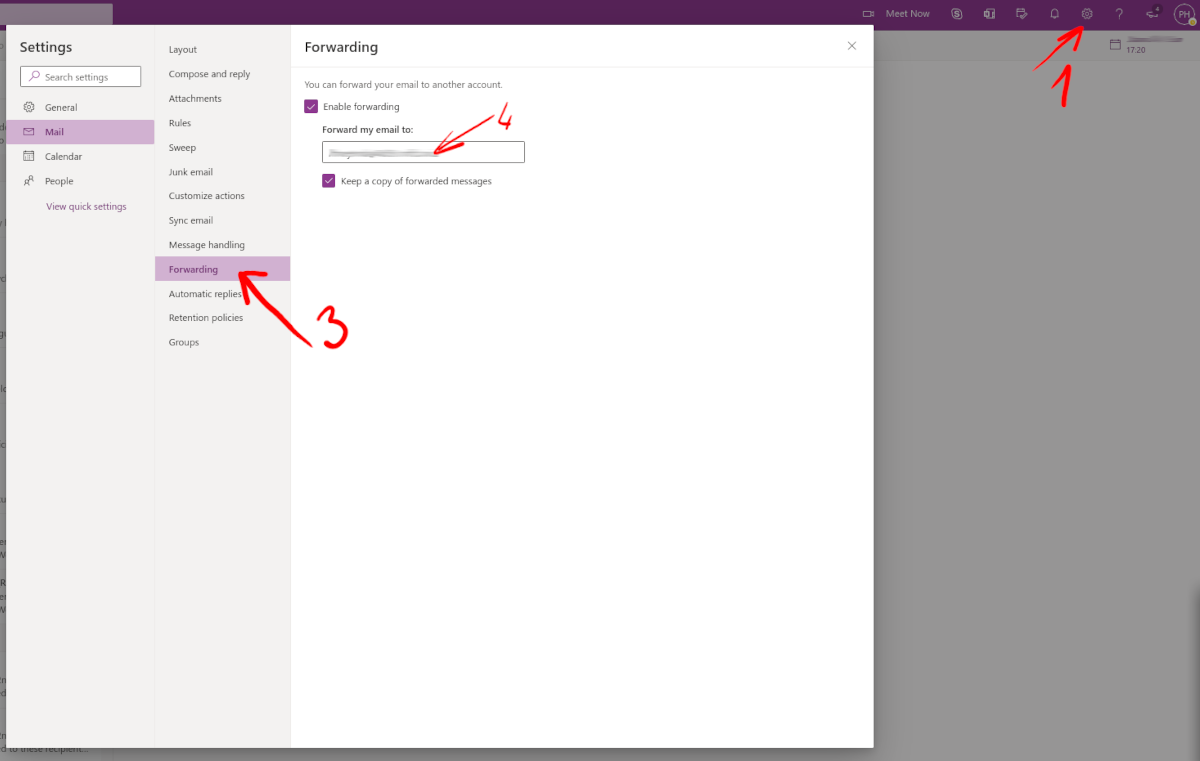
Pokud uživatel ukončí vztah k MFF (ať už studentský nebo zaměstnanecký), závisí další osud jeho mailové schránky (a celého účtu v M365) na následujících okolnostech:
- Jestliže má uživatel studentský nebo zaměstnanecký vztah na jiné fakultě nebo součásti UK, jeho účet i všechny jeho dosavadní e-mailové adresy zůstávají zachovány. Může ale dojít ke změně licence (např. z A3 na A1), protože pravidla jednotlivých součástí UK se v této oblasti liší.
- Jestliže byl zanikající vztah posledním vztahem daného uživatele k UK, přestává e-mailová schránka a účet v M365 fungovat (neposkytuje již uživateli služby). Data uživatele (např. e-mailové zprávy nebo soubory nahrané na OneDrive) jsou pak v systému uchovávána ještě 6 měsíců, tj. pokud během těchto 6 měsíců uživatel svůj vztah k UK zase obnoví, stará data se mu opět zpřístupní. Jinak se však (po uplynutí 6 měsíců) data uživatele nenávratně smažou. Pokud má uživatel, který UK opouští, zájem o zachování své pracovní e-mailové adresy, musí situaci včas řešit s uživatelskou podporou.
Teams
Aplikace Teams umožňuje online týmovou spolupráci.
Lze ji také využít pro distanční výuku.
Umožňuje zakládat skupiny (týmy), sdílet v rámci nich dokumenty, diskutovat a také uskutečňovat videokonference.
Klient existuje pro většinu běžně používaných systémů (Windows, Linux, Android, iOS) a lze používat i bez klienta z prohlížeče.
DŮLEŽITÉ
Pokud vás někdo chce přidat do týmu v rámci jiné organizace (jiná univerzita než UK) je NUTNÉ, aby vás přidal pod Microsoft 365 e-mailovou adresou (tj., UKCO@o365.cuni.cz nebo jmeno.prijmení@matfyz.cuni.cz — v závislosti na vaší adrese).
Pokud vás přidá pod jinou univerzitní e-mailovou adresou (tj. cokoliv@cokoliv.cuni.cz), velmi pravděpodobně k danému týmu nebudete moci přistoupit.
Od letního semestru 2020/2021 funguje integrace Teams a SISu.
Ze SISu lze vytvořit ke konkrétnímu předmětu tým a automaticky ho plnit studenty zapsanými na předmět (v SISu položka "Předměty" → konkrétní předmět → "Microsoft Teams").
Mobilní aplikace
Každý zaměstnanec s licencí A3 (viz výše) i každý student MFF si může nainstalovat mobilní aplikace Office až na 5 tabletů a 5 telefonů.
Android
Mobilní aplikace pro Android lze nainstalovat běžným způsobem z Play obchodu (přímé odkazy v sousedním bloku).
V aplikacích se pak přihlásíte k vašemu univerzitnímu účtu stejně jako na webu nebo v desktopových aplikacích.
Přihlášení je sdíleno mezi všemi nainstalovanými MS aplikacemi (přihlášení k účtu lze spravovat v nastavení telefonu/tabletu v sekci Účty).
Odkazy na Play obchod:
Doplňující informace
Všechna data uložená v rámci Microsoft 365 (e-maily, soubory na SharePointu a ve OneDrive,...) jsou fyzicky uložena v "cloudu" a zodpovídá za ně firma Microsoft. Na úrovni univerzity zajišťuje nastavování a podobné úlohy Ústav výpočetní techniky. V případě potřeby můžete kontaktovat fakultní podporu na adrese office365@matfyz.cuni.cz.
Licence A3 (která obsahuje desktopové programy Office) je k dispozici od 1. 6. 2021. Pokud jste již měli svoji licenci A3 na Office/Microsoft 365 dříve, tak pokud byla zakoupena na "univerzitní" učet (UKČO@cuni.cz), nemusíte dělat nic a vše funguje stejně. Pokud byla licence na jiný účet, tak pro používání fakultní licence se musíte přihlásit na učet UKČO@cuni.cz.
Odkazy
Univerzita Karlova provozuje speciální webové stránky věnované systému Microsoft 365 pod názvem 356 na UK.
Na webových stránkách MFF je po přihlášení k dispozici řada různých návodů, některé z nich se týkají M365 (hledejte v sekci Správa počítačové sítě Karlov a centrálního informačního uzlu). Tyto návody vznikly primárně pro potřebu zaměstnanců děkanátu, ale jako užitečné je mohou shledat i ostatní uživatelé M365.

